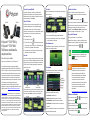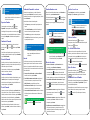VVX 500 VVX 600
Polycom
®
VVX
®
500 y
Polycom
®
VVX
®
600
Teléfonos multimedia
empresariales
Guía de usuario rápida
Para su uso con el Software UC 4.1.2 de Polycom®
La información de esta guía se aplica a los teléfonos
multimedia empresariales Polycom® VVX® 500 y Polycom®
VVX® 600. Tenga en cuenta que las configuraciones varían y
es posible que las pantallas utilizadas en está guía no sean
las mismas de su teléfono. Consulte al administrador del
sistema para obtener más información. Si desea obtener
información detallada acerca del uso del teléfono, consulte
la Guía del usuario de los teléfonos multimedia
empresariales Polycom VVX 500 y Polycom VVX 600,
disponibles al navegar a la página Support del teléfono en la
página Soporte de teléfonos multimedia empresariales
.
www.polycom.com | 1725-44639-115 Rev. A | noviembre 2012
© 2012, Polycom, Inc. Todos los derechos reservados. POLYCOM®,
el logotipo de Polycom y los nombres y marcas asociados a los
productos Polycom son marcas comerciales o marcas de servicio de
Polycom, Inc. y son marcas registradas y/o marcas según derecho
consuetudinario en los Estados Unidos y en otros países. El resto de
marcas comerciales son propiedad de sus respectivos propietarios.
Está prohibido reproducir o transmitir parte alguna, de ninguna
manera o por ningún medio, con cualquier propósito que no sea el
uso personal del destinatario, sin la autorización expresa por
escrito de Polycom.
Acerca de la pantalla táctil
Toque para seleccionar y resaltar los elementos de la
pantalla. Para desplazarse, toque la pantalla y deslice el
dedo hacia arriba, abajo, derecha o izquierda. Para volver a
una pantalla anterior, toque Atrás.
Vistas del teléfono
El teléfono cuenta con cuatro vistas principales: Inicio,
Llamadas, Llamada activa y Líneas (predeterminadas).
Puede acceder a la vista Inicio y Líneas en cualquier
momento. Si el teléfono tiene una o más llamadas, también
puede acceder a la vista Llamadas o Llamada activa.
Para cambiar las Vistas:
• Para la vista Inicio, pulse .
• En la vista Inicio, pulse para alternar entre las vistas
Inicio y Líneas, o bien, si tiene una o más llamadas, entre
las vistas Inicio y Llamadas o Llamada activa.
• Para cambiar entre la Vista Líneas y Llamadas o la vista
Llamada activa, deslice la pantalla.
Vista Inicio
La vista Inicio muestra iconos que puede tocar para acceder
a las funciones del teléfono. Mantenga pulsado el indicador
Página (que se muestra a continuación) para visualizar más
o menos iconos. También puede deslizar la pantalla para
visualizar más iconos.
Desde la vista Inicio, toque la Línea para visualizar las Líneas
y Favoritos del teléfono (se muestra a continuación). Para
volver atrás, toque Cerrar (se muestra a continuación).
Vista Líneas
La vista Líneas muestra las Líneas telefónicas, Favoritos y las
teclas de función.
Si el teléfono está inactivo, puede:
• Tocar la Línea telefónica para acceder al Marcador.
• Deslice para cambiar entre la vista Líneas y el Navegador
(si está activado en el teléfono).
Vista Llamada activa
Si el teléfono solo tiene una llamada, y está activa, puede
acceder a la vista Llamada activa.
Vista Llamadas
Si el teléfono tiene varias llamadas, o una llamada en
espera, puede acceder a la vista Llamadas.
El color de la llamada indica su estado:
• Verde oscuro: llamada activa
• Azul oscuro: llamadas entrantes y en espera
• Verde brillante: la llamada activa está resaltada
• Azul brillante: la llamada entrante o en espera está
resaltada
Toque una llamada para resaltarla. Las teclas de función
controlan la llamada resaltada.
Introducción de datos
Utilice el teclado en pantalla o utilice las teclas de
marcación para introducir información. Para retroceder,
toque .
Para utilizar el teclado en pantalla, toque .
Para escribir con las teclas de marcación, pulse una tecla de
marcación varias veces para ver las opciones de caracteres
y deténgase para seleccionar. Para introducir otros
caracteres, toque Codificación o Modo. Cuando utilice las
teclas de marcación, utilice las teclas 1, *, 0, y #.
Acerca de las llamadas
Solo se puede activar a la vez una llamada.
Puede utilizar el auricular, el altavoz o diademas para las
llamadas. Durante una llamada, puede cambiar los modos
tomando el auricular o pulsando o .
Consejo: Volver a las llamadas
Si navega y se aleja de su(s) llamada(s), toque
para volver a ver la vista Llamada
activa o Llamadas.
Nota: Acerca de los auriculares
El teléfono admite auriculares con cable e
inalámbricos, incluidos los auriculares con
gacho conmutador electrónico (EHS). Los
teléfonos VVX 600 también son compatibles
con auriculares Bluetooth. Para obtener
instrucciones acerca de las conexiones,
consulte la documentación de los auriculares.
Para obtener más información, consulte
Uso de auriculares con teléfonos Polycom,
disponible en
http://support.polycom.com/UCEngAdvisories
.
Realización de llamadas
Tome el auricular o pulse o . Introduzca el número
de teléfono y toque .
Desde la vista Líneas: Toque la línea telefónica, introduzca
el número de teléfono y toque .
Desde la vista Inicio: Toque Nueva llamada, introduzca el
número de teléfono y toque .
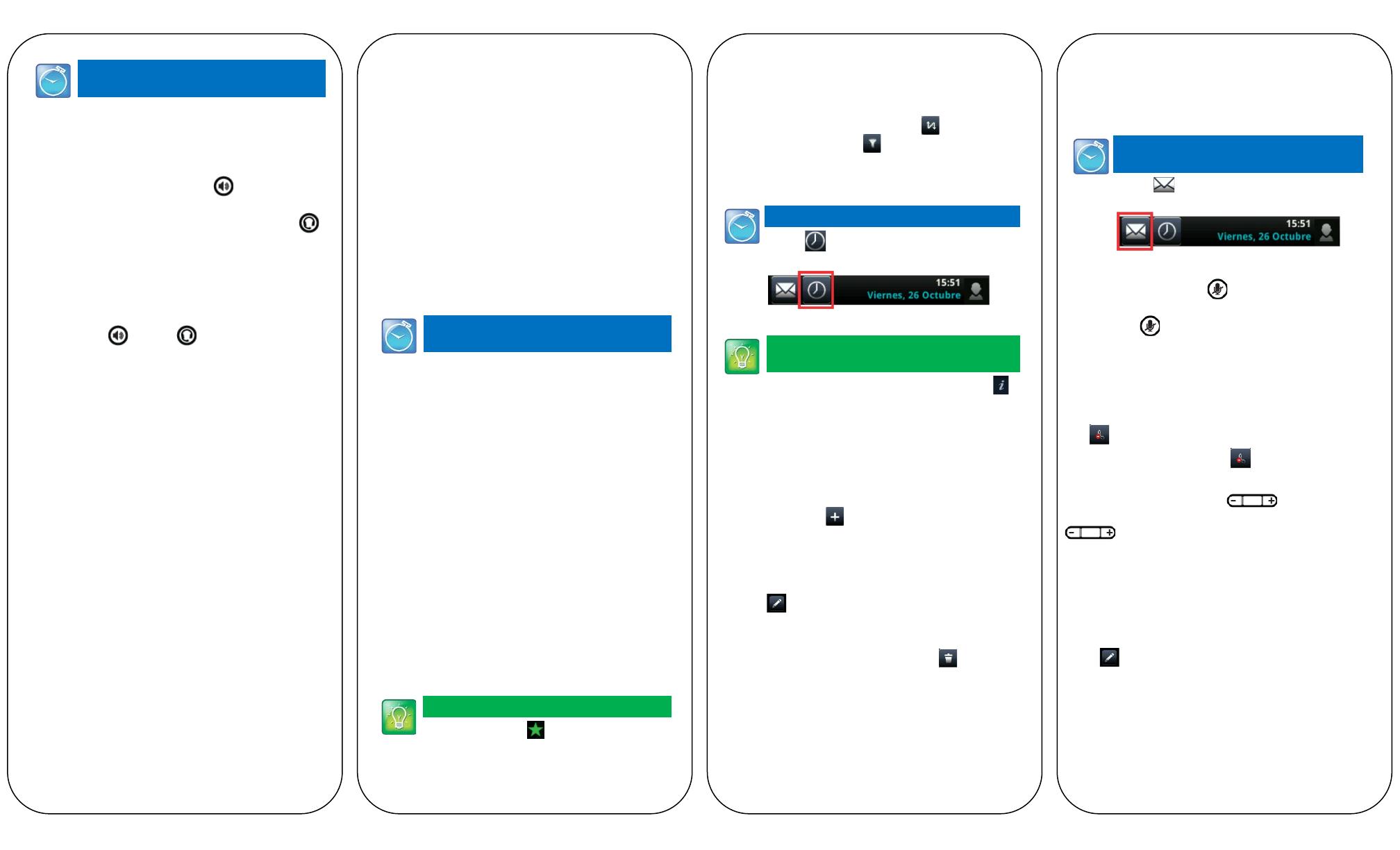
Ahorro de tiempo: Realización de llamadas
rápidamente
Toque una llamada reciente o un Favorito, o
toque el número de teléfono de un contacto en
el Directorio de contactos.
Respuesta a llamadas
Para responder con el altavoz, pulse o toque
Responder. Para responder con el microteléfono,
descuélguelo. Para responder con un auricular, pulse .
Para responder a una nueva llamada durante una llamada
activa, toque Responder. La llamada actual quedará en
espera.
Finalización de llamadas
Para finalizar una llamada activa, vuelva a colocar el
auricular, pulse , o pulse . O bien toque Finalizar
llamada.
Para finalizar una llamada en espera, vaya hasta la vista
Llamadas y resalte la llamada en espera. Toque Reanudar y
toque Finalizar llamada.
Retención de llamadas
Desde las vistas Líneas, Llamadas o Llamada Activa, toque
Espera. Si se encuentra en la vista Llamadas, recuerde que
debe resaltar primero la llamada.
Para reanudar una llamada en espera, toque Reanudar
desde la vista Líneas o Llamadas.
Transferencia de llamadas
Desde las vistas Líneas, Llamadas o Llamada Activa, toque
Transferir y llame al otro participante. Cuando oiga el
sonido de retorno de llamada, o después de hablar con el
otro participante, toque Transferir.
Desvío de llamadas
Para activar el reenvío de llamadas, toque Reenviar desde
la vista Inicio o Líneas. Toque el tipo de desvío que desea
habilitar, introduzca el número de destino y toque Habilitar.
Para desactivar el reenvío de llamadas, toque Reenviar
desde las vistas Inicio o Líneas, toque el tipo de reenvío que
desee desactivar y toque Desactivar.
Para habilitar el desvío por llamadas: Cuando suena el
teléfono, toque desviar, introduzca el número de destino y
toque Desviar.
Realización de llamadas de conferencia
Llame al primer participante y, cuando la llamada se
conecte, toque Conferencia. A continuación, marque y
establezca la conexión con el segundo participante y vuelva
a tocar Conferencia.
Desde las vistas Líneas o Llamadas puede:
• Tocar Espera para poner a todos los participantes en
espera.
• Tocar Finalizar llamada para salir de la llamada pero
mantener al resto de participantes conectado.
• Tocar Admin. para gestionar a cada participante.
• Tocar Dividir para finalizar la conferencia y poner a todos
los participantes en espera.
Ahorro de tiempo: Realización de llamadas de
conferencia
Si tiene una llamada activa y una llamada en
espera, toque Unir para establecer una
conferencia.
Favoritos
Los Favoritos son contactos a los que desea acceder de
manera rápida. La lista de Favoritos muestra a todos sus
Favoritos. Una pequeña cantidad de Favoritos se muestra
en la vista Líneas, así como cuando toca Línea desde la vista
Inicio del teléfono.
• Para ver su lista de Favoritos: toque Nueva llamada
desde la vista Inicio y toque Favoritos.
• Para añadir un contacto como Favorito: vaya hasta el
Directorio de contactos y toque el contacto. Toque
Añadir a favoritos, y toque Sí para confirmar.
• Para llamar a un Favorito: toque el Favorito desde la
vista Inicio o Líneas o desde la lista de Favoritos.
• Para reordenar la lista de Favoritos: actualice el número
del Índice de favoritos del contacto en el Directorio de
contactos.
Consejo: ¿Qué significa la estrella verde?
Una estrella verde, , indica un Favorito.
Visualizar llamadas recientes
Para ver la lista de llamadas recientes, toque Directorios en
la vista Inicio y toqueLlamadas recientes.
En la lista de Llamadas recientes, toque para clasificar y
ordenar las llamadas, toque para mostrar solo algunas
llamadas, o toque un registro de llamada para llamar al
contacto.
Ahorro de tiempo: Visualizar llamadas recientes
Toque (se muestra a continuación) en la
vista Líneas, Llamadas o Llamada activa.
Consejo: Guardar contactos recientes en el
Directorio
Desde la lista de Llamadas recientes, toque
junto a la llamada y toque Guardar. Introduzca
información adicional y toque Guardar.
Directorio de contactos
• Para ver su Directorio: toque Directorios desde la
vista Inicio y toque Directorio de contactos.
• Para añadir un contacto: navegue hasta el Directorio de
contactos y toque . Introduzca la información del
contacto y toque Guardar. Para añadir un contacto como
Favorito, introduzca un número en el Índice de favoritos.
• Para actualizar la información de un contacto: navegue
hasta el Directorio de contactos y toque el contacto.
Toque , actualice la información del contacto y toque
Guardar.
• Para eliminar un contacto: navegue hasta el Directorio
de contactos y toque el contacto. Toque , y toque
Sí para confirmar.
• Para buscar un contacto: navegue hasta el Directorio de
contactos y toque Buscar. Introduzca el criterio de
búsqueda y toque Buscar.
• Para llamar a un contacto del Directorio: navegue hasta
el Directorio de contactos y toque el contacto. En la
pantalla de información del contacto, toque el número
de teléfono del contacto.
Escuchar el correo de voz
Toque Mensajes en la vista Inicio y toque Centro de
mensajes. Toque Conectar y siga las indicaciones.
Ahorro de tiempo: Acceso al Centro de
mensajes
Toque (se muestra a continuación) en la
vista Líneas, Llamadas o Llamada activa.
Silenciar el micrófono
Durante una llamada, pulse para que otros
participantes no le puedan oír. Para deshabilitar la opción
Silencio, pulse de nuevo.
Uso de la función No molestar
Si dispone de un servicio compatible con la función No
molestar, puede activar o desactivar el timbre. Para activar
o desactivar el timbre, toque NM desde la vista Inicio o
Líneas. Cuando se activa la función No molestar, el icono
NM, , se muestra en la barra de estado.
Si tiene un VVX 600, puede tocar para desactivar NM.
Ajuste del volumen
Para cambiar el volumen, pulse durante una
llamada. Para cambiar el volumen del timbre, pulse
cuando el teléfono esté inactivo o sonando.
Actualización de tonos de llamada
Para cambiar el tono de llamada entrante, toque Ajustes en
la vista Inicio, y toque Básico > Tipo de timbre. Toque el
tono de llamada que desea.
Para establecer un tono de llamada a un contacto, navegue
hasta el Directorio de contactos y toque el contacto.
Toque , actualice el Tipo timbre para el contacto y
toque Guardar.
-
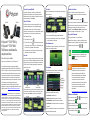 1
1
-
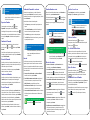 2
2
Poly VVX 500 Guía del usuario
- Tipo
- Guía del usuario
- Este manual también es adecuado para
Artículos relacionados
-
Poly VVX 500 Guía del usuario
-
Poly VVX 1500 D Guía del usuario
-
Poly VVX 300/310 Guía del usuario
-
Poly VVX 400/410 Guía del usuario
-
Poly VVX 500 Guía del usuario
-
Poly CCX 500 Guía del usuario
-
Poly VVX 500 Guía del usuario
-
Polycom VVX 1500 Manual de usuario
-
Poly VVX 1500 C Guía del usuario
-
Polycom CX5500 Guía del usuario